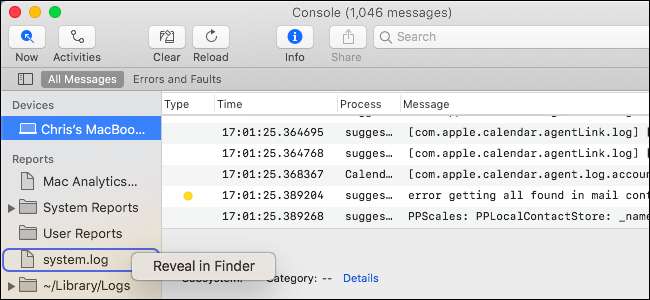Mac'iniz, macOS ve yüklü uygulamalarınızla ilgili sorunları tanılamanıza ve gidermenize yardımcı olabilecek sistem günlükleri tutar. Bu günlükler, Mac'inizin sistem sürücüsünde düz metin günlük dosyaları olarak depolanır ve macOS ayrıca bunları görüntülemek için bir uygulama içerir.
Konsol Uygulamasında Sistem Günlüklerini Görüntüleyin
Mac sistem günlüklerinizi görüntülemek için Konsol uygulamasını başlatın. Command + Space tuşlarına basarak, "Konsol" yazıp ardından Enter tuşuna basarak Spotlight aramasıyla başlatabilirsiniz. Bunu ayrıca Finder> Applications> Utilities> Console'da da bulabilirsiniz.
Console.app olarak da bilinen Konsol uygulaması, Windows Olay Görüntüleyicisi Mac için.
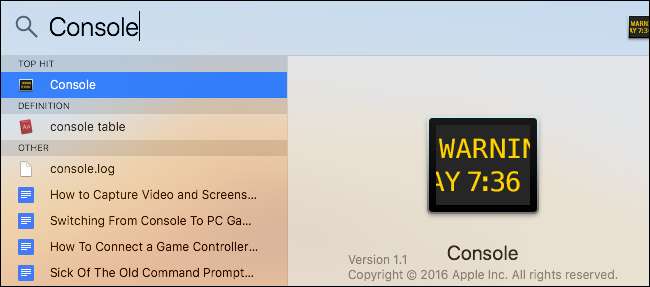
Varsayılan olarak, mevcut Mac'inizden bir konsol mesajları listesi göreceksiniz. İsterseniz, yalnızca hata mesajlarını görmek için araç çubuğundaki "Hatalar ve Arızalar" ı tıklayabilirsiniz. Ayrıca görmek istediğiniz bir tür hata mesajı aramak için arama kutusunu da kullanabilirsiniz.
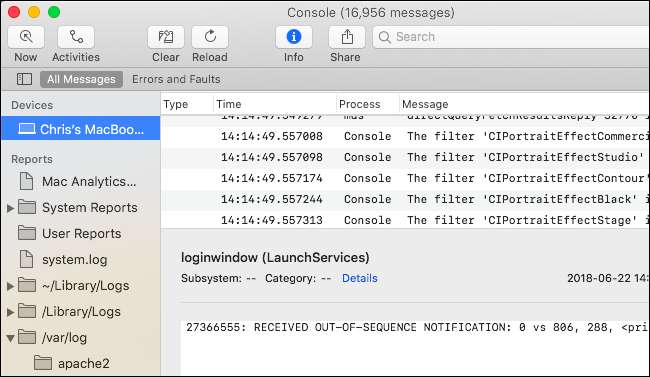
Raporlar altında daha fazla günlük mevcuttur. Uygulama çökmesi ve donma günlüklerini görmek için, sistem uygulamaları için “Sistem Raporları” na veya kullanıcı uygulamaları için “Kullanıcı Raporları” na tıklayın. .Crash, .diag ve .spin gibi dosya uzantılarına sahip çeşitli günlükler göreceksiniz. Bilgi bölmesinde görüntülemek için üzerlerine tıklayın.
Bir uygulamanın sisteminizde neden çöktüğü hakkında daha fazla bilgiye ihtiyacınız varsa, onu burada bulabilirsiniz. Bir uygulamanın geliştiricisi de Mac'inizde meydana gelen bir çökmeyi düzeltmek için bu bilgiye ihtiyaç duyabilir.
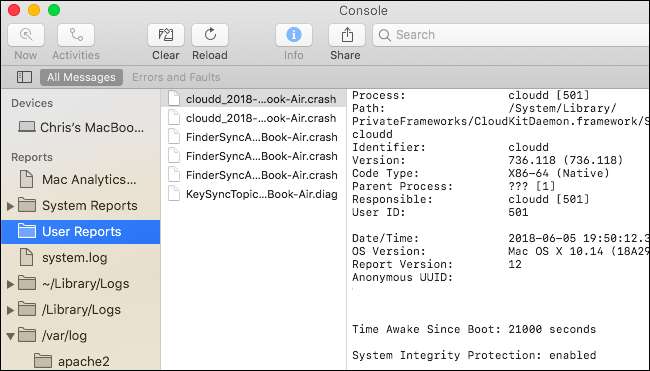
Sistem günlük dosyasını görüntülemek için "system.log" öğesini tıklayın. Uygulamaya özel farklı günlüklere göz atmak için buradaki diğer klasörlere bakın. "~ Library / Logs", mevcut Mac kullanıcı hesabınızın kullanıcıya özgü uygulama günlük klasörüdür, "/ Library / Logs" sistem genelinde uygulama günlük klasörüdür ve "/ var / log" genellikle düşük seviyeli sistem hizmetleri için günlükleri içerir . Arama çubuğu da bu günlük dosyalarını filtrelemek için çalışır.
Başka bir Mac kullanıcı hesabının "Kullanıcı Raporları" veya "~ / Library / Logs" altında bulunan günlüklerini görüntülemek için, o kullanıcı olarak oturum açmanız ve ardından Konsol uygulamasını açmanız gerekir.
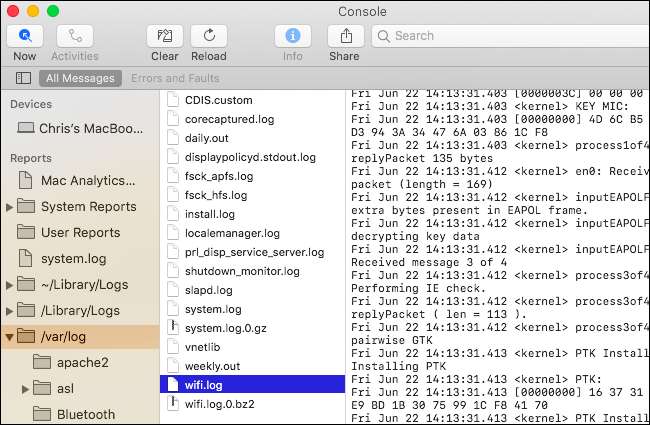
Verileri, sorun giderme amacıyla başka biriyle paylaşmak için dışarı aktarmanız gerekiyorsa, sistem günlüklerinizden bir metin dosyasına kopyalayabilirsiniz. İlk olarak, mevcut ekrandaki tüm mesajları seçmek için Düzenle> Tümünü Seç'i tıklayın. Ardından, bunları panonuza kopyalamak için Düzenle> Kopyala'yı tıklayın.
Ardından, TextEdit uygulamasını açın - örneğin, Command + Space tuşlarına basarak, "TextEdit" yazarak ve "Enter" tuşuna basarak. Yeni bir belge oluşturun ve ardından mesajları metin dosyasına yapıştırmak için Düzenle> Yapıştır'ı seçin. Daha sonra metin dosyanızı kaydetmek için Dosya> Kaydet'i tıklayın.

Diskteki Günlük Dosyalarını Bulun
Bu günlükler, Mac'inizin yerel diskinde de bulabileceğiniz düz metin dosyalarıdır. Bu, onlara Finder'da veya Terminal aracılığıyla göz atabileceğiniz, bunları diğer uygulamalarda açabileceğiniz, onlarla komut satırı araçlarını kullanabileceğiniz ve dosyaları yedekleyebileceğiniz anlamına gelir.
Bu günlük dosyalarını bulmak için aşağıdaki konumlara bakın:
- Sistem Günlüğü Klasörü : /var/log
- Sistem Günlüğü : /var/log/system.log
- Mac Analytics Verileri : / var / log / DiagnosticMessages
- Sistem Uygulama Günlükleri : / Kitaplık / Günlükler
- Sistem Raporları : / Library / Logs / DiagnosticReports
- Kullanıcı Uygulama Günlükleri : ~ / Library / Logs (başka bir deyişle, / Users / NAME / Library / Logs)
- Kullanıcı Raporları : ~ / Library / Logs / DiagnosticReports (başka bir deyişle, / Users / NAME / Library / Logs / DiagnosticReports)
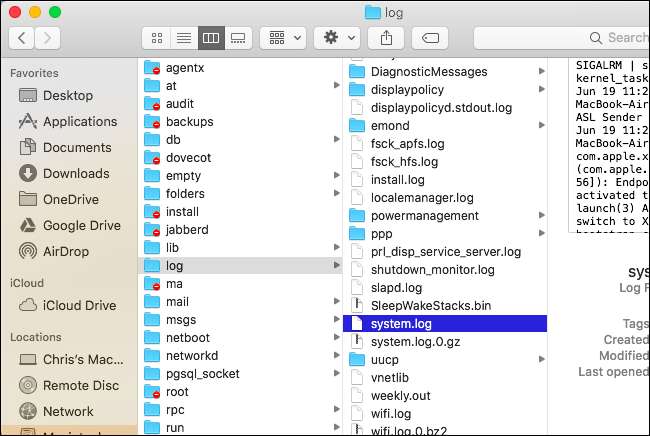
Bu klasörlerden birini nerede bulacağınızı hatırlamanız gerekirse, Konsol uygulamasını (/Applications/Utilities/Console.app adresinde) açabilir, Ctrl + tıklayabilir veya kenar çubuğundaki günlüklerden veya klasörlerden birine sağ tıklayabilir ve Diskteki konumunu görmek için "Finder'da Göster" seçeneğini seçin.